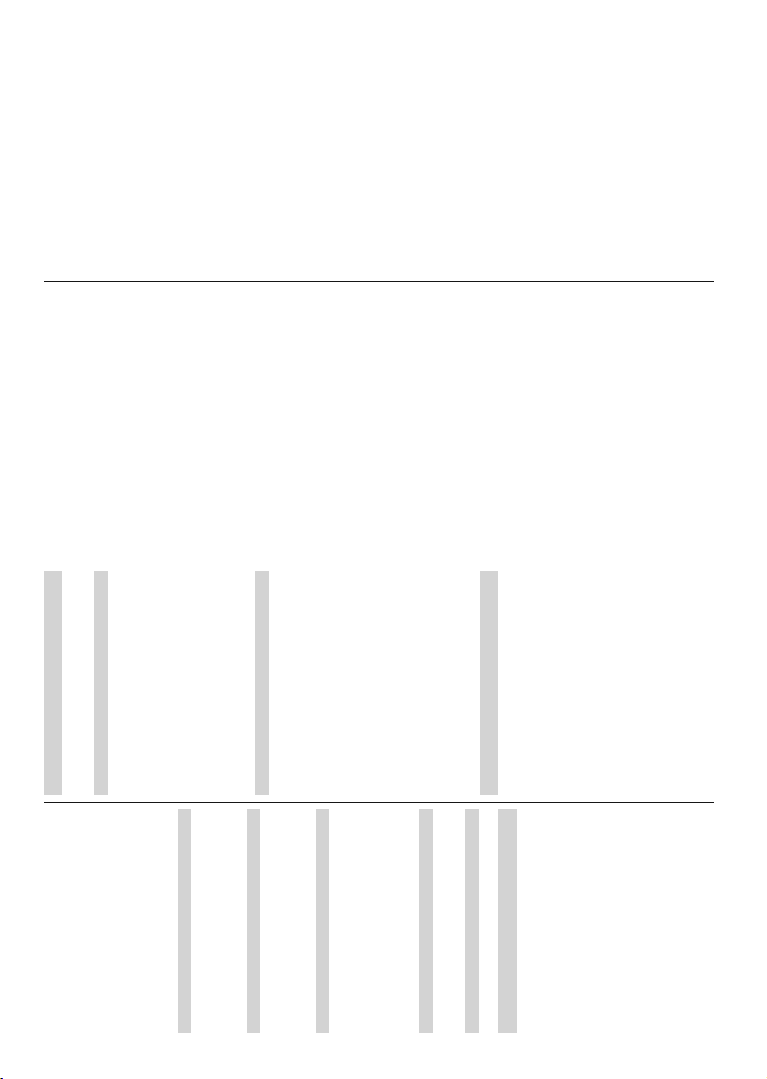Deutsch - 18 -
Eingänge
den
Sie
OK, um sie auszuwählen oder die aufzu-
heben. Um zu gesperrten Eingabequelle
wechseln, muss zuerst ein PIN eingegeben werden.
PIN Ändern
Sie OK . Sie müssen
zuerst die alte PIN eingeben. Dann ein neuer
PIN-Eingabebildschirm angezeigt. Geben Sie den
neuen PIN zur Bestätigung zweimal ein.
Audiokanal
Stellen
bar
je gesehene Kanal analog
war oder nicht.
Audiosprache
Stellen Sie eine
erste ein. Dieses Element
ist möglicherweise nicht sichtbar
zuletzt gesehene Kanal digital war oder nicht.
Zweite Audiosprache
Stellen Sie eine
zweite Audio-Spracheinstellung ein.
Audiospracheneinstellung
on
berücksichtigt. Dieses Element ist möglicherweise
nicht
Kanal digital war oder nicht.
Open Source Lizenzen
Zeigt die Lizenzinformationen der Open Source
Software an.
V
Zeigt die V
Konten & Anmelden
Google: Diese Option ist verfügbar
Ihrem Google-Konto
Ihre Einstellungen für die Datensynchronisierung
konfigurieren oder Ihr registriertes Konto auf
dem Markieren einen
Dienst, der im Synchronisierte Apps
auswählen drücken OK,
die
Markieren Sie Jetzt und drücken
Sie OK , um alle aktivierten Dienste zu
synchronisieren.
Konto Fügen Sie den verfügbaren
Konten ein neues hinzu, indem Sie sich anmelden.
Apps
Mit den Optionen dieses
auf Ihrem TV
.U]OLFKJH|ႇQHWH$SSV
Sie können kürzlich geöffnete anzeigen.
Markieren Sie Alle Apps und
OK, um alle auf Ihrem TV-Gerät
anzuzeigen.
angezeigt. Sie können die
die der öffnen oder erzwingen,
eine heruntergeladene deinstallieren, die
Berechtigungen
Benachrichtigungen aktivieren/deaktivieren, Daten
und Cache löschen usw. Sie
und OK , die verfügbaren Optionen
anzuzeigen.
Berechtigungen
V
Funktionen der
App-Berechtigungen: werden nach
Berechtigungstypkategorien Sie können die
Deaktivierungsberechtigungen für die
Kategorien aktivieren.
Spezieller
Funktionen und spezielle Berechtigungen.
Sicherheit & Einschränkungen
nen dieses Menüs;
Sie von
Quellen
einschränken.
Stellen das TV so dass es der
Installation von die Schäden verursachen
können, keine oder nur Warnungen ausgibt.
Geräteeinstellungen
Über: Suchen Sie nach Systemaktualisierungen, än-
dern Sie
neu zeigen Sie Systeminformationen wie Netz-
werkadressen, Versionen
Sie
Werbung
setzen und ein- /
zugeschnittenen personalisierten
1HWÀL[ (61 Zeigen Sie Ihre an.
Die
IU 1HWÀL[ GLH VSH]LHOO ]XU ,GHQWL¿]LHUXQJ ,KUHV
Fernsehgeräts erstellt wurde.
Datum
toptionen
so einstellen, dass Uhrzeit und Datum
über Netzwerk oder die Sendungen aktualisiert
werden. Stellen Sie entsprechend Ihrer Umgebung
Deutsch - 19 -
und Präferenz ein. Deaktivieren Sie diese
indem Sie
die
Datum, Uhrzeit, Zeitzone und Stundenformat ein.
Time
Einschaltzeit TStellen Sie
dass
Option Ein od Einmal ein,
eines Einschalt-Timers Au s,
um sie Einmal
schaltet
legten Zeit in der unten stehenden Auto
Power On Time ein.
Auto VerfügbarEin-
schaltzeittyp
tungstasten sich
Ihr TV
und drücken Sie OK, um die neue eingestellte
zu speichern.
Ausschaltzeittyp: Stellen Sie
dass es sich von selbst ausschaltet. Sie
diese Option auf Ein oder Einmal , um die Einstel-
lung eines
Aus, sie zu deaktivieren. Bei
Einmal schaltet
festgelegten Zeit in der folgenden Option die
automatische Abschaltzeit aus.
Automatische V
der Ausschaltzeittyp mit
den die gewünschte Zeit ein,
der sich Ihr TV aus dem Standby-Modus
einschaltet, und drücken Sie OK , um neue
eingestellte Zeit zu speichern.
Sprache: Stellen Sie Ihre Spracheinstellung ein.
T Wählen
Sie die T
Eingänge: Ein- oder Ausblenden eines
schlusses, Ändern der Bezeichnung eines
DQVFKOXVVHV
HDMI (Consumer Electronic Control)
und zeigen Sie die CEC-Geräteliste an.
Netzstrom
Ausschalttimer: 'H¿QLHUHQ 6LH HLQH :DUWH]HLW
nach automatisch den
modus wechseln soll.
Bild Wählen
OK,
eine
,
Sie, dass Sie den Bildschirm nicht über die T
V, Mute Standby
Diese T
Kein Power Off: Sie das
V
eingestellten Eingangsquelle kein Signal erkannt
wird. 'H¿QLHUHQ 6LH HLQH =HLW QDFK GHU VLFK ,KU
TVdeaktivieren Si
es durch
Bild
Picture Stellen Sie den Bildmodus
Ihren Wünschen oder ein. Der
Bildmodus auf eine dieser Optionen einge-
VWHOOWBenutzer, Standard, Viv, Sport,
Film unSpiel . Sie Benutzermodus
YHUZHQGHQ XP EHQXW]HUGH¿QLHUWH (LQVWHOOXQJHQ
zu erstellen.
Die Einstellungen für Hintergrundbeleuchtung ,
Helligkeit, Kontrast, Farbe, Farbton u Schärfe
werden
dus angepasst. Wenn eine Einstellungen
manuell Bildmodus
in Benutzer
Benutzer festgelegt wurde.
Automatische Hintergrundbeleuchtung:
Sie
Aus, Niedrig, Mittel und Öko sind verfügbar
Deaktivieren auf Aus stellen.
Hintergrundbeleuchtung: Stellen
grundbeleuchtung manuell ein.
ist automatische Hinter-
grundbeleuchtung nicht ausgeschaltet ist.
Helligkeit: Stellen den außer-
halb des Bildschirms ein.
Kontrast: Stellen Sie den Kontrastwert außerhalb
des Bildschirms ein.
Farbe: Passen Sie den Farbsättigungswert des
Bildschirms an.
Farbton: Passen
des Bildschirms an.
Schärfe: Passen
dem Bildschirm angezeigten Objekte an.
Gamma: Stellen Sie Ihre Gamma-Präferenz ein.
Es die Optionen Dunkel , Mittel und Hell
zur V
Farbtemperatur: Stellen Sie bevorzugte
Farbtemperatur ein. Benutzer -, Kühl -, Standard -
und Wa -Optionen sind verfügbar Sie können
die V
nuell anpassen. Wenn einer dieser
geändert wird, wird die Option Farbtemperatur
in Benutzer
Benutzer festgelegt wurde.
Anzeigemodus: Seitenverhältnis
GHV-
nierten Optionen nach Ihren Wünschen.